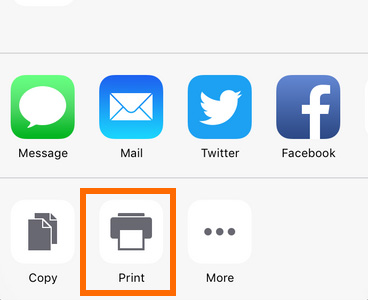Burada, önce metin mesajlarınızı iPhone'dan bilgisayara aktarmanın iki yolu ve iPhone mesaj geçmişinizi herhangi bir yazıcıdan yazdırmanız için iki yol öneririz. Bir yolu iPhone mesajları kurtarma yazılımı kullanmaktır, iPhone'unuzda silinmiş, kaybolmuş veya hala mevcut olsalar da, metin mesajlarınızı Mac'inize veya PC'nize indirmek için kullanabilirsiniz. Diğer bir yol ise, iPhone mesaj aktarma yazılımıdır, iPhone'unuzda saklanan mesajları bilgisayara aktarmanıza yardımcı olur. Bunu bitirdikten sonra, yedekleme için kısa mesaj yazdırma olanağınız olur. Baskınızı tamamlamak için bu kılavuzu takip etmeniz yeterlidir.
Belki de önemli metin mesajlarınızı dikkatsizce sildiniz veya iPhone sürümünüzü güncellerken onları kaybettiniz. Bu silinen / kaybolan kısa mesajları iPhone'dan yazdırmanın bir yolu var mı? Cevap Evet. Metin mesajlarını yazdırmadan önce iPhone ile silinen / kaybolan metin mesajlarını iPhone'dan bilgisayara geri yüklemeniz ve dışa aktarmanız gerekir Metin Mesajları Kurtarma. Ardından bu mesajları yazıcıyla yazdırın.
1. AdımİPhone'unuzu Metin İletileri Alma Programı ile bağlayın ve taramayı başlatın.
Yazılımı indirip yükledikten sonra, iPhone'unuzu USB kablosuyla bilgisayara bağlayın, o zaman bu uygulama iPhone'unuzu otomatik olarak tanıyacaktır. İPhone'unuzdaki verileri taramak için "Taramayı başlat" ı tıklayabilirsiniz.

2. AdımMetin mesajlarını seçin ve bilgisayara kurtarın.
İPhone'unuzu taradığınızda, tüm iPhone kategorilerinizi sol pencerede görebilirsiniz. Ardından, önündeki kutuyu tıklayarak "Mesajlar" ı seçmeniz gerekir. Ve silinen / kaybolan / ayrılmış mesajlar dahil olmak üzere tüm metin mesajları sağ pencerede gösterilecektir. Ardından, tüm iPhone mesajlarını bilgisayarınıza, özellikle silinen / kaybolan mesajlar için CSV / HTML dosyası olarak kopyalamak için "Kurtar" a dokunun.

Not: Kırmızı renkli kısa mesajlar silinir / kaybolur mesajlardır. Ve siyah olanlar hala mevcut mesajlardır. Dahası, bunlardan birini veya her ikisini de kurtarabilirsiniz. Ayrıca, silinen kısa mesajları yalnızca bilgisayarınıza görüntülemek ve kurtarmak için "Yalnızca silinen öğeyi görüntüle" düğmesine dokunabilirsiniz.
3. AdımMetin mesajlarını bulun ve yazdırın.
Kısa mesajları kaydettiğiniz çıkış klasörüne gidin. Ve iki tür mesaj yedekleme dosyası bulacaksınız, CSV / HTML dosyası. HTML (.html) dosyası yazdırmak için çok daha uygundur. Artık HTML dosyasını tıklayıp yazdırmayı seçebilirsiniz. Ve metin mesajları yazdırılabilir.
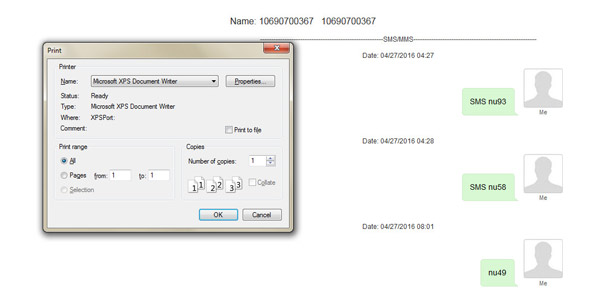
Metin mesajlarını yalnızca iPhone'unuzdan yazdırmak istiyorsanız, metin mesajlarınızı bilgisayara taşımak ve yazdırmak için iPhone Mesajları Aktarma Uygulamasını kullanabilirsiniz.
1. AdımUygulama Aktarma Metin Mesajları yükleyin ve iPhone'unuzu bilgisayara bağlayın.
Programı indirdikten sonra bilgisayarınıza yükleyin. Ve iPhone'unuzu USB kablosuyla bilgisayara bağlayın, ardından bu uygulama iPhone'unuzu otomatik olarak tanıyacaktır.
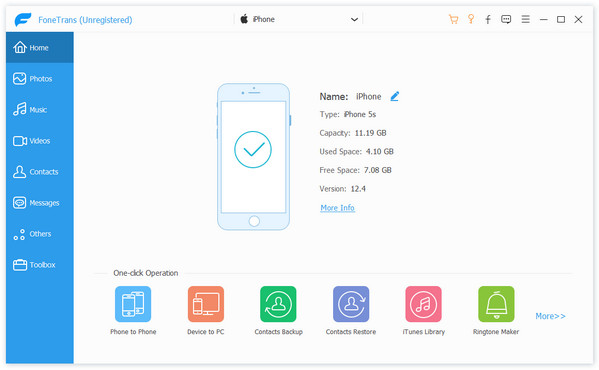
2. AdımSMS mesajlarını bilgisayarınıza aktarın.
İPhone'unuzu bu programa bağladıktan sonra "SMS" i tıklayın ve dışa aktarmak istediğiniz mesajları seçin. Ardından, metin mesajlarınızı iPhone'dan bilgisayara almak için "Dışa Aktar"> "Tüm Mesajları Dışa Aktar"> "HTML Dosyası" nı tıklayın.
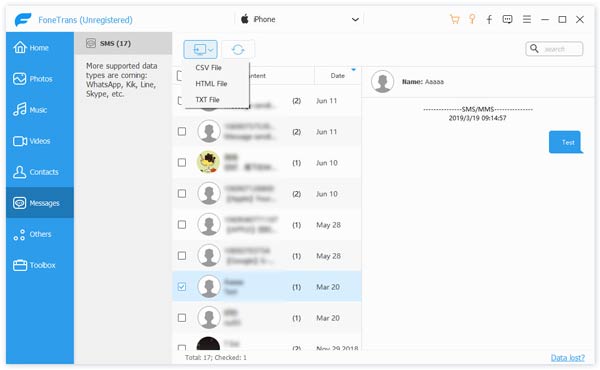
3. AdımMetin mesajlarını bilgisayardan yazdırın.
Metin mesajlarını bilgisayara indirdiğiniz klasörü açın. HTML dosyası buraya kaydedilir. Artık HTML dosyasına dokunup metin mesajlarınızı kontrol edebilirsiniz. Ardından kısa mesajları bilgisayarınızdan yazdırın.
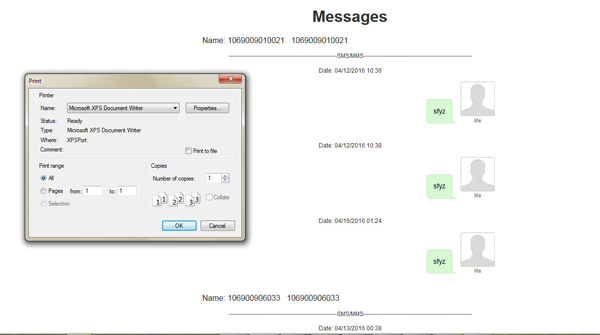
Veya yazdırılacak önemli fotoğraf yığınları alırsanız, iPhone'dan kolayca fotoğraf basmak için burada bilgi edinin.
iPhone'da resim ve belge yazdırmanıza olanak sağlayan yazdırma özelliği vardır. Mesajlaşma uygulaması metin mesajlarını doğrudan yazdırmanıza izin vermese de, metin mesajlarını not olarak kaydedebilir ve ardından Yazdır düğmesini kullanarak notları yazdırabilirsiniz.
1. AdımKısa mesajları not olarak kaydetme
"Mesaj" uygulamasına gidin ve kısa mesaj içeriğini "Kopyala" yı seçin. Ardından "Notlar" uygulamasına gidin, yeni bir not oluşturun ve kısa mesaj içeriğini ona yapıştırın.
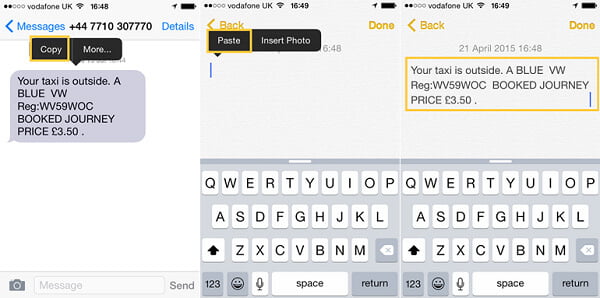
2. AdımYazdır seçeneğini kullan
"Notlar" uygulamasında, sol alt köşedeki "Paylaş" düğmesini bulup dokunun. Seçenekler arasından "Yazdır"ı seçin. Kullanılacak yazıcıyı ve yazdırılacak kopyaları seçmek için yazıcı tercih ekranı görünecektir. Tercihinizi seçtikten sonra "Yazdır" butonuna basarak dosyayı yazdırma işlemine devam edebilirsiniz.
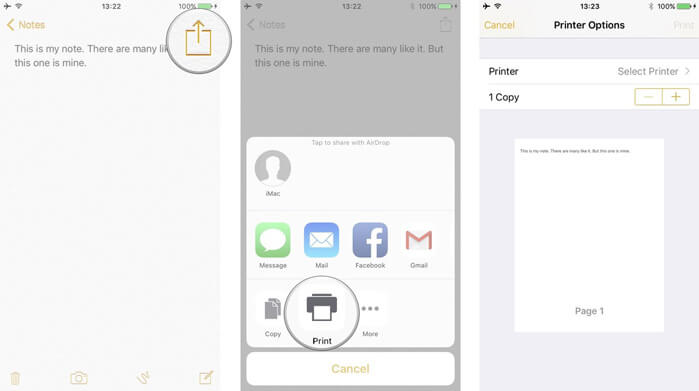
1. AdımİPhone kısa mesajlarının ekran görüntüsünü alın
Mesajlaşma uygulamasından mesaj dizisini açın, "Uyut / Uyandır" düğmesini ve "Ana Sayfa" Düğmesini basılı tutun ve bırakın.
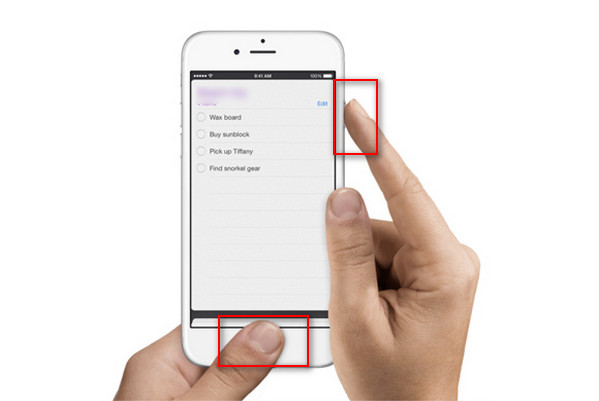
2. AdımMesaj ekran görüntüsünü yazdır
"Fotoğraflar" Uygulamasına gidin ve mesaj ekran görüntüsünü bulun. En alttaki "Paylaş" düğmesine dokunun ve iPhone'dan kısa mesaj yazdırmak için "Yazdır" seçeneğini bulun.